像素DPR与适配
px,em,rem 的区别
px 像素(Pixel)。绝对单位。像素 px 是相对于显示器屏幕分辨率而言的,是一个虚拟长度单位,是计算 机系统的数字化图像长度单位,如果 px 要换算成物理长度,需要指定精度 DPI。
em 是相对长度单位,相对于当前对象内文本的字体尺寸。如当前对行内文本的字体尺寸未被人为设置, 则相对于浏览器的默认字体尺寸。它会继承父级元素的字体大小,因此并不是一个固定的值。 rem 是 CSS3 新增的一个相对单位(root em,根 em),使用 rem 为元素设定字体大小时,仍然是相对大小, 但相对的只是 HTML 根元素。
分辨率
屏幕分辨率指一个屏幕具体由多少个像素点组成。 iPhone XS Max 和 iPhone SE的分辨率分别为2688 x 1242和1136 x 640。这表示手机分别在垂直和水平上所具有的像素点数。
关于像素的概念
- PPI(Pixel Per Inch):每英寸包括的像素数。
- DPI(Dot Per Inch):即每英寸包括的点数。
- DP(device pixel):设备像素,又称物理像素。
- DIP(device independt pixel)设备独立像素,又称逻辑像素即 CSS 里的 px
- DPR 设备像素比 device pixel ratio 简称 dpr
DPR 设备像素比的由来
在没出现视网膜屏幕前,其实并没有设备像素和设备独立像素的区分,因为他们都是一样的。你在 css 里写多少 px,就是占用了设备像素多少个像素点。但是当出现了视网膜,甚至更高 PPI 值的屏幕后,屏幕上分布的像素点越来越多,如果你仍然用 css 的 1px 来表示设备上的 1px 物理像素点,那么在一个低 ppi 值的屏幕上和高 ppi 值的屏幕上,你编写的同样一个 css 里的 px 值,在两个屏幕上显示就很大差别了,如在低 ppi 屏上正常显示,另一个就会十分小。为了解决这个问题,就区分出两个概念了。
设备独立像素,就是把组成设备显示的像素点重新编排,这个编排结果符合开发人员认知上的 px 情况,而不是设备真实的物理像素。就是在设备像素上抽象了一层,以固定数量的设备像素来表示一个设备独立像素,重新构成设备显示的像素点。 因此,我们写 css 时的 px 值,就是基于这个设备独立像素上进行的。
至于要以多少个设备像素组成一个设备独立像素,还引入了一个“设备像素比(Device Pixel Ratio),简称 DPR 的概念来解释了。
即物理像素和设备独立像素的比值。 DPR = 设备像素 / 设备独立像素 DPR = 物理像素/ 设备逻辑像素(css 像素) (设备分辨率很高时把 4 个物理像素点视为一个 dpr 就为 2)
平时你可能会看到使用 DPI 来描述图片和屏幕,这时的 DPI 应该和 PPI 是等价的,DPI 最常用的是用于描述打印机,表示打印机每英寸可以打印的点数。
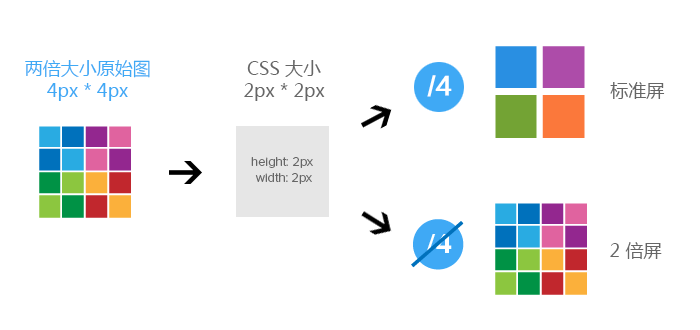
关于缩放
如果把浏览器或手机页面放大 2 倍之后,window.innerWidth 和 window.innerHeight 都变成了放大之前的 1/2,但是此时 window.devicePixelRatio 变成了放大之前的 2 倍,为什么是这样子呢?
因为你本来1px放大2倍后逻辑像素也是1px(放大不影响逻辑像素,只是影响显示),但是你屏幕确需要2倍的物理像素来显示。这是就 2物理/1逻辑 也是就DPR变大2倍
或者反过来,因为 window.innerWidth 是用 CSS 像素衡量的,放大两倍之后(原来是 100px 的它还是 100px,只是你看到的变大了,px 不会变),浏览器窗口只能看到之前一半的内容,所以 window.innerWidth 是之前的一半,而 dpr = 设备像素 / 设备独立像素,这里的设备独立像素就是我们的 window.innerWidth,所以 dpr 变为原来的 2 倍
记忆:页面放大 DPR 变大,页面缩小 DPR 减小
如现在页面 DPR 是 3,我想让 1 物理像素=1 的设备逻辑像素该怎么办(现在是 3 物理像素=1 逻辑像素 将页面缩放 1/3 倍,这时 1px 等于一个真正的屏幕像素。即 DPR 为 1
关于 viewport
viewport是什么
通常viewport是指视窗、视口,浏览器上(也可能是一个app中的webview)用来显示网页的那部分区域。在移动端和pc端视口是不同的,pc端的视口是浏览器窗口区域,而在移动端有三个不同的视口概念:布局视口、视觉视口、理想视口(为layout viewport 、 visual viewport 和 ideal viewport 三类)
布局视口:在浏览器窗口css的布局区域,布局视口的宽度限制css布局的宽。为了能在移动设备上正常显示那些为pc端浏览器设计的网站,移动设备上的浏览器都会把自己默认的viewport设为980px或其他值,一般都比移动端浏览器可视区域大很多,所以就会出现浏览器出现横向滚动条的情况
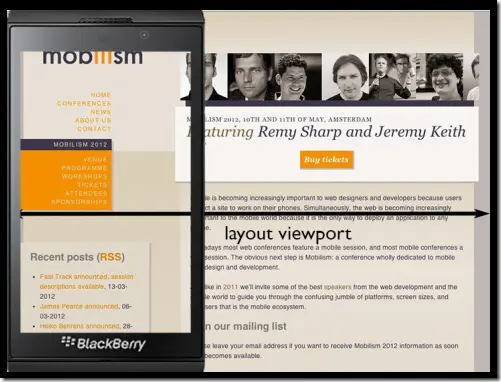
视觉视口:用户通过屏幕看到的页面区域,通过缩放查看显示内容的区域,在移动端缩放不会改变布局视口的宽度,当缩小的时候,屏幕覆盖的css像素变多,视觉视口变大,当放大的时候,屏幕覆盖的css像素变少,视觉视口变小。
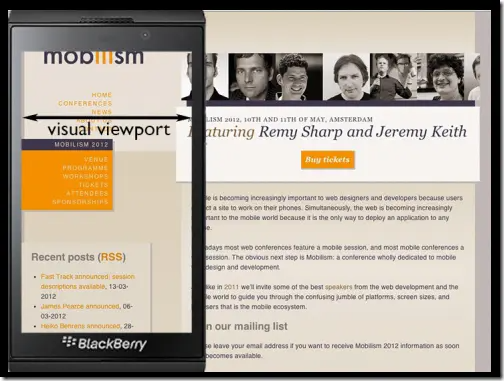
理想视口:一般来讲,这个视口其实不是真是存在的,它对设备来说是一个最理想布局视口尺寸,在用户不进行手动缩放的情况下,可以将页面理想地展示。那么所谓的理想宽度就是浏览器(屏幕)的宽度了。
ideal viewport并没有一个固定的尺寸,不同的设备拥有有不同的ideal viewport。所有的iphone的ideal viewport宽度都是320px,无论它的屏幕宽度是320还是640,也就是说,在iphone中,css中的320px就代表iphone屏幕的宽度。
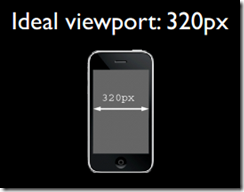
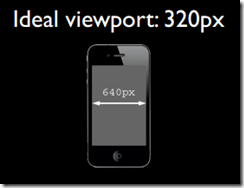
移动设备的viewport 如何变成理想的视口
移动设备默认的viewport是layout viewport,也就是那个比屏幕要宽的viewport,所以一般来讲,移动设备上的viewport都是要大于浏览器可视区域的但在进行移动设备网站的开发时,我们需要的是ideal viewport。那么怎么才能得到ideal viewport呢?这就该轮到meta标签出场了。
device-width 是设备逻辑像素的宽
<meta name="viewport" content="width=device-width, initial-scale=1.0,minimum-scale=1.0,maximum-scale=1.0,user-scalable=no">
该meta标签的作用是让当前viewport的宽度等于设备的宽度,同时不允许用户手动缩放。也许允不允许用户缩放不同的网站有不同的要求,但让viewport的宽度等于设备的宽度,这个应该是大家都想要的效果,如果你不这样的设定的话,那就会使用那个比屏幕宽的默认viewport,也就是说会出现横向滚动条。
meta viewport 标签首先是由苹果公司在其safari浏览器中引入的,目的就是解决移动设备的viewport问题。后来安卓以及各大浏览器厂商也都纷纷效仿,引入对meta viewport的支持,事实也证明这个东西还是非常有用的。
在苹果的规范中,meta viewport 有6个属性(暂且把content中的那些东西称为一个个属性和值),如下:
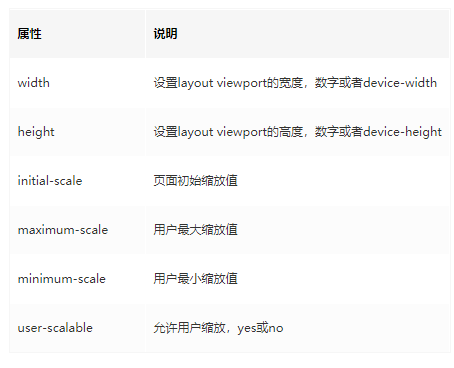
设置device-width然后基于rem适配
手机分辨率现在大多数的dpr都不是1,可能每种手机都不同,这代表不同手机的分辨率可能相差很大,看下图

如果不用逻辑像素的话,现在设置一个750px的框,在iPhone6上可能看到的就刚好是整个屏幕的宽度,而到了iPhone6Plus这里可能才2/3作业的屏幕,那么就说明不同屏幕大小都不同了
为了避免这种差异,一般解决办法就是设置viewport的width=device-width
用 iphone6 举例,设置 width=device-width
<meta name="viewport" content="width=device-width,initial-sacle=1">
DPR = 物理像素/ 设备逻辑像素(css 像素) DPR = 物理像素/ device-width device-width = 物理像素/DPR iphone 6/7/8物理竖屏的宽度为 750px,它的 dpr=2,用 2px 表示 1px,这样设置之后 viewport 的宽度就变成 375px(设备逻辑像素 = 物理像素/DPR=750/2=375)
而iPhone6Plus的计算出来再414左右,两者已经很接近了,但还是存在差异,所以一般都不能直接设置px
我们可以动态获取屏幕逻辑宽度然后计算出rem,来适配
<script>
document.documentElement.style.fontSize = (document.documentElement.clientWidth / 750)*100 + 'px';
</script>
<body>
<div>
</div>
</body>
<script>
window.addEventListener('resize',()=>{
// 如果设计稿是750px 一个图形宽为50px 那占的比例就50/750
// 这里相当于把宽度也分成了750份,50rem就就是占50/750 以达到适配的效果
// 但一般字体再chrome<12px会无效,说以我们放大100倍,设置1个单位时就用0.01即可
document.documentElement.style.fontSize = (document.documentElement.clientWidth / 750)*100 + 'px';
})
</script>